七彩虹战斧C.A85 X3 V14主板如何通过bios设置u盘启动
2022-08-01 bios设置教程
七彩虹战斧C.A85 X3 V14主板是一款采用了amd a85x芯片组的主板产品,最近有位使用七彩虹战斧C.A85 X3 V14主板的用户想要为电脑重新安装系统,但是不知道怎么设置u盘启动导致无法进行下一步操作,那么七彩虹战斧C.A85 X3 V14主板如何通过bios设置u盘启动呢?今天为大家分享七彩虹战斧C.A85 X3 V14主板通过bios设置u盘启动的操作教程。
七彩虹战斧C.A85 X3 V14主板bios设置教程:
1.开机后按键盘上的Delete键,进入bios界面,图中红框可以修改语言。如图所示:

2.向右选择高级,选择 SATA Configuration,进入后选择OnChip SATA Type,选择AHCI。如图所示:

3.返回到上个界面向右选择启动,需要把传统模式U盘调整出来的话,选择Hard Drive BBS Priorities,Boot Option #1把U盘调整到第一个。如图所示:
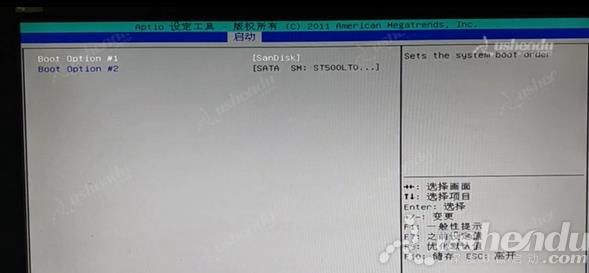
4.返回到上个界面,选择Boot Option #1按回车选择U盘的名字。如图所示:
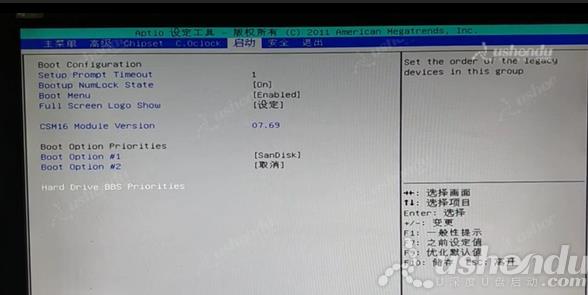
5.按F10保存退出,电脑会自动重启进入PE系统。
以上就是七彩虹战斧C.A85 X3 V14主板通过bios设置u盘启动的相关操作了,如果用户们感兴趣,可以参考以上方法步骤进行操作哦,希望本篇教程能够帮到大家,更多精彩教程请关注u深度官方网站。

